何に使うの?パソコンにあるいろいろな形の差込口

お使いのパソコンの背面や側面に、いろいろな形のコネクタ(差込口)がありますよね。でも、何をつないでどう使うのか、よくわからないという方も多いのではないでしょうか。そこで今回は、パソコンに搭載されているコネクタの種類や用途についてご紹介します。
公開日2015年7月22日
掲載内容は公開当時のものであり、最新情報と異なる場合があります。
パソコンにはいろんな機器がつながる!
パソコンのコネクタは、さまざまな周辺機器と接続するためのものです。例えば、デジタルカメラをつないで写真をパソコンに取り込んだり、ヘッドホンをつないでパソコンの音楽を聴いたりと、他の機器と連携することで使い方の幅がグッと広がります。ただし、“コネクタ”といってもいろいろな形があり、周辺機器と接続するしくみが異なります。この接続のしくみのことを「接続規格(せつぞくきかく)」と呼び、コネクタごとに規格の名称がつけられています。
コネクタの形とつながる機器を知っておこう
ここから、パソコンの代表的なコネクタの種類を見ていきながら、どんな周辺機器と接続できるか紹介していきましょう。なお、パソコンと周辺機器を接続するには、コネクタと周辺機器が同じ接続規格に対応している必要があります。
※画像はクリックで拡大できます。
USBコネクタ >> デジタルカメラ、外部記憶装置など

接続した周辺機器とパソコンとの間でデータを転送するためのコネクタです。ここには、デジタルカメラ、キーボードやマウス、プリンター、USBメモリ、外付けハードディスクなどを接続できます。ちなみに、USBコネクタには「USB1.1」「USB2.0」「USB3.0」の3つのバージョンがあります。バージョンの数字が高いほど、同じバージョンに対応したUSB機器を接続して高速でデータを転送できます。
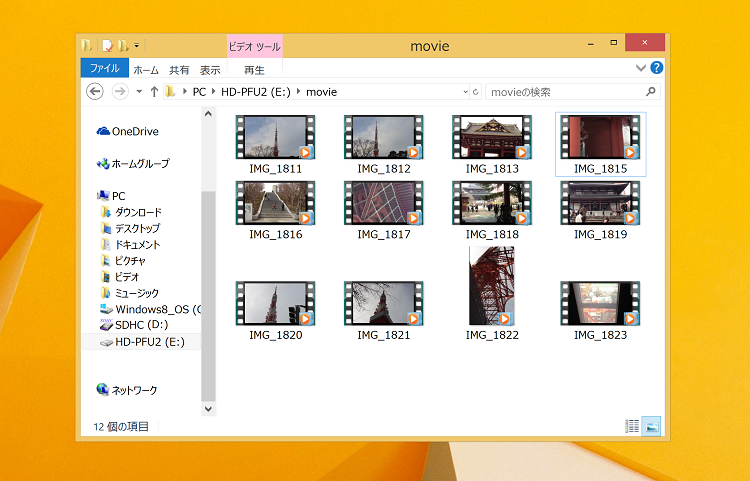
例えば、USBメモリなどの外部記憶装置を接続すると、エクスプローラー画面に接続機器のアイコンが表示されます。そのアイコンをダブルクリックすると、内部に保存されているデータを表示できます。通常のフォルダーと同じように、コピーや移動、アプリでの利用ができます。
SDカードスロット >> SDカード
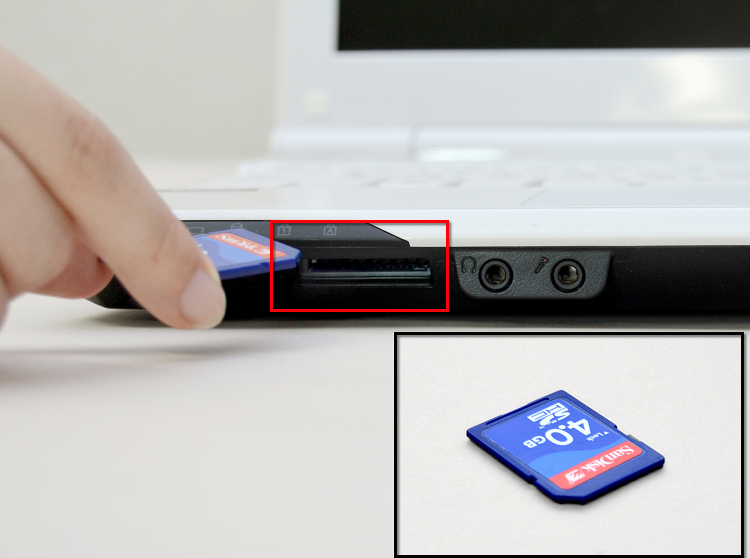
デジタルカメラなどに使われるSDカードを挿入できます。スロット形式になっているので、接続用のケーブルは不要。ここに直接SDカードを差し込んで使うしくみです。なお、SDカードは記録容量により「SD」「SDHC」「SDXC」の3タイプがあります。どのカードが使えるかは、スロットにより異なりますので、パソコンの取扱説明書などで確認しましょう。
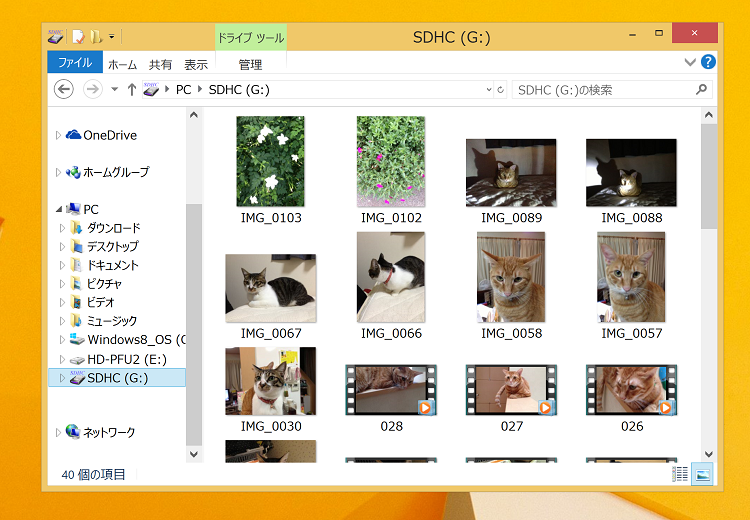
対応するSDカードを挿入すると、エクスプローラー画面にカードのアイコンが表示されます。このアイコンをダブルクリックすると、SDカード内部に保存されたデータが表示されるしくみです。通常のフォルダーと同じように、コピーや移動、アプリでの利用ができます。
HDMI出力端子 >> デジタルテレビなど

このコネクタには、HDMIケーブルを接続します。デジタルテレビやモニターなどを接続して、パソコンの画面を映すことができます。1本のケーブルで映像と音声をデジタル信号で伝送できるのが特長です。デジタル信号は非圧縮で伝送されるので、高解像度の映像も元のクオリティのまま大型テレビなどで楽しめます。また、著作権保護機能(HDCP)に対応しているので、ブルーレイディスクの映像なども表示できます。

実際にHDMIケーブルを使ってデジタルテレビやモニターに接続してみると、このようにパソコンの画面を映せるようになります。著作権保護機能にも対応していることから、ノートパソコンでプレイしているゲームやハイビジョン映像を大きな画面で楽しめるようになります。
マイク・ヘッドホン端子 >> マイク・ヘッドホン

マイク端子とヘッドホン端子には、文字通りマイクやヘッドホンなどを接続できます。それぞれ、マイクとヘッドホンのイラストが添えられるなどして、見分けられるようになっています。マイクを接続すれば自分の声を吹き込んで録音したりできますし、ヘッドホンを接続すれば、音声や音楽を楽しむことができます。また、対応するヘッドセットなどを接続すれば、インターネット上でのボイスチャットや実況中継などにも活用できます。

例えば、ヘッドホンを実際に接続してみると、プレイヤーソフトで再生している動画や音楽の音声を聴くことができます。音楽や映画を楽しむ機会の多い方、ボイスチャット機能を利用される方は、よく使用するコネクタといえるでしょう。
有線LANコネクタ >> 有線LANポート

このコネクタには、LANケーブルを接続します。ケーブル経由でパソコンとルーターを接続すれば、有線でのインターネットの利用や、同じネットワーク上のパソコン同士でファイルのやり取りなどができるようになります。ビジネスホテルなどにもケーブルや差込口が用意されていることが多いですね。最近は、無線LANでネットワークを利用するのが主流ですが、有線LANコネクタもまだまだ現役です。

有線LANコネクタはネットワークを構築する際には欠かせない端子です。このようにLANケーブルを使ってルーターと接続し、必要なネットワーク設定を行えば、有線でのインターネットを楽しめるようになります。
外部ディスプレイコネクタ >> アナログモニター

このような外部ディスプレイコネクタは、D-Sub(ディーサブ)15pinケーブルでアナログモニターと接続すれば、パソコンの映像をモニター画面に映すことができます。ノートPCより大画面のモニターにつなぐことで、作業も効率的に行えます。また、対応する液晶プロジェクターを接続すれば、ビジネスシーンでのプレゼンテーションなどにも活用できます。 最近の、個人向けノートパソコンでは、外部の映像出力としてHDMIが搭載されることがほとんどです。企業向けのパソコンなどでは、D-Subを利用できる場合があります。

アナログモニターと実際に接続してみると、このように大きな画面で作業がしやすくなります。プロジェクターに接続した場合は、スクリーンに映像を映してたくさんの人に見せながら、資料を説明したり、操作方法を解説したりするといった使い方ができます。
まとめ
周辺機器を接続すれば、パソコンの活用範囲は格段に広がります。お使いのパソコンのコネクタをチェックして、接続できる機器がある場合は、どんどん活用してください。また、周辺機器を購入する場合は、コネクタを確認してから選ぶようにしましょう。
こんなサポートもあります
今回は、パソコンのコネクタとその使い方を紹介しました。他にも、パソコンの操作方法でわからないことがある、もっとパソコンを活用したい、とお考えの方もいるかと思います。当社では「PCコンシェルジュ」というサービスをご用意しており、豊富な知識と高いスキルをもった専任アドバイザーが、パソコン活用相談など、幅広い範囲のご相談をお受けします。「My Cloud プレミアム あんしんプラス」という月額サービスによる割引もございますので、ぜひご利用ください。



